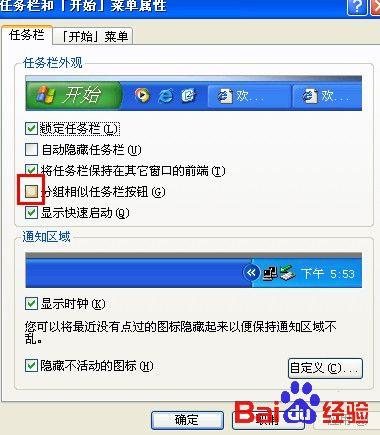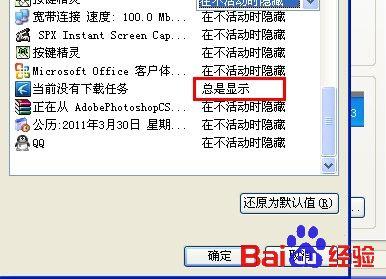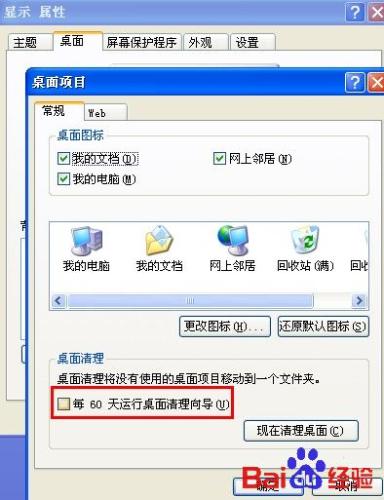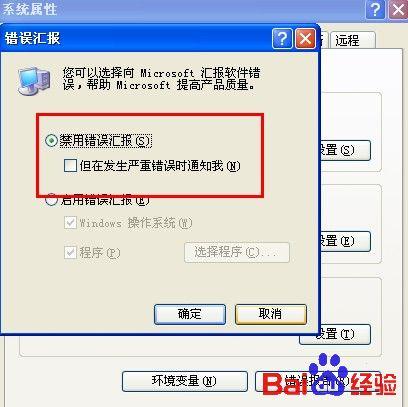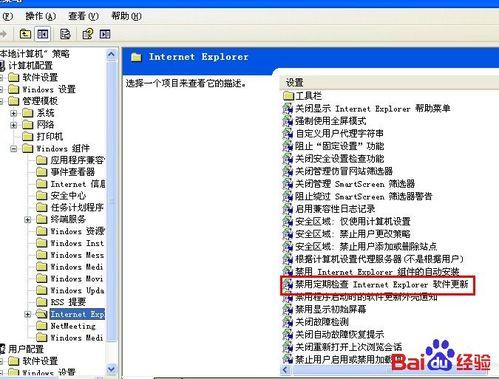在預設狀態下,Windows XP經常會自作聰明地做出某些決定,或者時不時地跳出某些提示和建議視窗,妨礙了正常的操作。下面就讓我們一起來對Windows XP進行一下調整,找回一個清爽的操作環境吧。
工具/原料
微軟Windows XP作業系統
步驟/方法
禁止分組相似工作列
分組相似工作列功能可以在開啟過多工視窗的時候自動分組相似工作列按鈕,分組後由同一程式開啟的多個視窗將會摺疊成一個按鈕,滑鼠左鍵單擊此按鈕會顯示出所有的視窗,滑鼠右鍵單擊該按鈕則可以一次性關閉這些視窗。但是這項功能會給我們在多個任務視窗中進行切換帶來麻煩,如果要禁止它的話,可以使用滑鼠右鍵單擊工作列的空白處,在彈出的選單中選擇“屬性”,在“工作列”標籤中取消“分組相似工作列按鈕”即可。
如果你不想禁止這項功能,但是又不想讓Windows XP過早地進行工作列分組,可以通過修改登錄檔來定義當工作列視窗達到一定數量後才開始分組,執行登錄檔編輯器,依次找到HKEY_CURRENT_SoftwareMicrosoftWindowsCurrentVersionExplorerAdvanced子鍵,新建雙位元組鍵值項TaskbarGroupSize,併為其賦值,比如設定視窗的數量為10個,則當工作列上開啟的視窗超過10個以後系統才會進行工作列分組。
禁止隱藏不活動的圖示
在使用一段時間後,Windows XP會自動檢測並隱藏不活動的圖示,我們可以通過下面的方法來禁止它:在工作列的空白處單擊滑鼠右鍵,在彈出的快捷選單中選擇“屬性”,在“工作列”標籤中將“隱藏不活動的圖示”取消即可,如果你不想完全禁止這項功能,可以單擊“自定義”按鈕,自行設定有關專案的隱藏和顯示。
禁止桌面清理嚮導
在預設的情況下,Windows XP每隔60天就會自動執行一次桌面清理嚮導,該向導會將你在最近60天內未曾使用的快捷方式圖示移動到一個“未使用的桌面快捷方式”的資料夾中,如果我們以後要開啟這些快捷方式的時候無疑又要多花一些時間,因此可以按照下面的方法禁止這項功能:在桌面單擊滑鼠右鍵,在彈出的快捷選單中選擇“屬性”,在“顯示屬性”對話方塊中選擇“桌面”標籤,然後單擊“自定義桌面”按鈕,在“常規”標籤項中將“每60天執行桌面清理嚮導”取消即可。
禁止磁碟空間報告
在你的磁碟剩餘空間比較少的時候,Windows XP會不停地在工作列上彈出磁碟不夠的提示框,其實這個時候,一般來說都還剩好幾十兆空間,不必這麼著急。所以,我們可以通過修改登錄檔來禁止這項功能:執行登錄檔編輯器,依次找到HKEY_CURRENT_USER/Software/Microsoft/Windows/CurrentVersion/Policies/Explorer分支,在右邊的視窗中單擊滑鼠右鍵,選擇“新建→DWORD值”,將這個值命名為“NoLowDiskSpaceChecks”,然後雙擊這個該專案,將它的值修改為“1”,關閉登錄檔編輯器,重啟計算機後生效。
禁止錯誤報告
如果Windows XP系統出現比較嚴重的錯誤,系統就會自動啟動Bug Reporter-Dr.Watson,這個錯誤報告工具將向微軟公司傳送一些有關本機上出現系統錯誤的詳細資訊,我們可以通過下面的方法禁用這個工具:進入“控制面板”,開啟“系統”視窗,選擇“高階”標籤,然後單擊“錯誤報告”按鈕,選中“禁用錯誤報告”選項,並取消“但在發生嚴重錯誤時通知我”選項,最後單擊“確定”按鈕,這樣以後系統錯誤報告就不會再出來煩人了。
禁止IE的定期更新
在我們上網以後,Windows XP經常會在工作列上彈出一個提示你升級系統檔案的訊息,其實這是IE瀏覽器的定期更新檢查在作怪,大約每30天左右,Windows XP系統附帶的IE6.0就會定期檢查是否有新的升級軟體,如果有,你沒有下載升級,便會彈出上述提示對話方塊,我們可以採用下面的方法來禁止IE6.0的定期更新檢查:開啟“執行”對話方塊,輸入“gpedit.msc”,開啟“組策略”設定視窗,在左邊的樹形目錄中找到“計算機配置→管理模板→Windows元件→Internet Explorer”,在右邊的視窗中找到“禁用定期檢查Internet Explorer軟體更新”選項,開啟該選項,在出現的視窗中選擇“已啟動”,最後單擊“確定”按鈕即可。
注意事項
因為要時行登錄檔操作,為避免出意外,最好先進行備份後再操作。